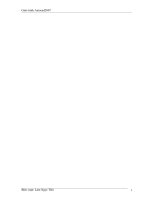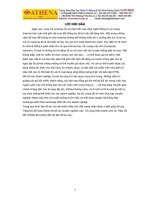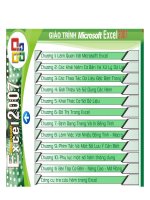Bài giảng SolidWorks 2007
Bạn đang xem bản rút gọn của tài liệu. Xem và tải ngay bản đầy đủ của tài liệu tại đây (4.07 MB, 120 trang )
TRUNG TÂM TIN HỌC ỨNG DỤNG AIC
BÀI GIẢNG SOLIDWORKS 2007
Phần I: DỰNG HÌNH KHỐI 3D
BÀI 1:
1. GỚI THIỆU SOLIDWORKS 2007:
Khả năng ứng dụng của SOLIDWORK 2007:
Solidwork là phần mềm thiết kế 3D được sử dụng rộng rãi trong các lónh vực: xây dụng,
kiến trúc, cơ khí, gỗ mỹ thuật… Các vật thể trực quan làm cho người làm việc cảm giác đang
làm với vật thể thật.
- Các lệnh mang tính trực quan làm cho người sử dụng dễ nhớ.
Dữ liệu được liên thông giữa các môi trường giúp cập nhật nhanh sự thay đổi của các
môi trường.
Hỗ trợ các chức năng mô phỏng động của mô hình. Tính lực và tính bền cho chi tiết.
Năng suất thiết kế:
Với các tính năng thiết kế tiện ích giúp người sử dụng thiết kế một cách có hiệu quả
một bản vẽ kỹ thuật:
Hệ thống quản lý kích thước và ràng buộc trong môi trường vẽ phát giúp người sử dụng
tạo các biên dang một cách dễ dàng và tránh được các lỗi khi tạo biên dạng.
Chức năng báo lỗi giúp người sử dụng dễ dàng biết được lỗi khi thực hiện lệnh.
Bảng FeatureManager design tree cho phép ta xem các đối tượng vừa tạo và có thể thay
đổi thứ tự thực hiện các lệnh.
Công cụ hiệu chỉnh sử dụng rất dễ dàng giúp ta có thể hiệu chỉnh các đối tượng một cách
nhanh chóng.
Các công cụ tạo khối 3D:
Các khối được xây dựng trên cơ sở kỹ thuật parametric, mô hình hóa.
Bản vẽ và kích thước:
Trong môi trường Drawing cho phép ta tạo các hình chiếu các chi tiết hoặc các bản lắp
với tỉ lệ và vò trí do người sử dụng quy đònh mà không ảnh hưởng đến kích thước.
Chuyển đổi ngôn ngữ Text với các thứ tiếng khác nhau.
Công cụ tạo kích thước tự động và kích thước theo quy đònh của người sử dụng.
Tạo các chú thích cho các lỗ một cách nhanh chống.
Chức năng ghi độ nhám bề mặt, dung sai kích thước và hình học được sử dụng dễ dàng.
Các công cụ thiết kế bản vẽ lắp:
Các chi tiết 3D sau khi thiết kế xong có thể lắp ráp lại với nhau tạo thành một bộ phận
máy hoặc một máy hoàn chỉnh.
Xây dựng các đường dẫn thể hiện quy trình lắp ghép.
Xác đònh các bậc tự do cho chi tiết lắp ghép.
Yêu cầu về hệ điều hành và phần cứng:
Phần mềm chạy tốt trên Window 98, Window me, Window 2000, Window XP.
Pentum III RAM 128 MB (tối thiểu).
1 GB đóa cứng cho cài đặt Solidwork
Card màn hình 800x600 SVGA video display với 256 màu.
Mouse (chuột) đồ họa 3 nút.
CD-ROM cho cài đặt ban đầu.
Cài đặt: Sau khi cài xong copy file crack và crack cho phần mềm.
VÕ XUÂN PHONG
Trang 1
TRUNG TÂM TIN HỌC ỨNG DỤNG AIC
BÀI GIẢNG SOLIDWORKS 2007
2. MÀN HÌNH LÀM VIỆC:
3. CÁCH SỬ DỤNG CHUỘT:
4. FEATURE MANAGER DESIGN TREE:
Là cửa sổ chứa các thông tin về đối tượng, trình tự tiến hành
các lệnh được sử dụng trong quá trình làm việc.
TOOLBAR:
Cách gọi thanh công cụ:
View\ Toolbars\ customize
Tắt các thanh công cụ không cần thiết:
Nếu muốn thêm những nút lệnh cần sử dụng mà trên thanh
công cụ chưa có ta thực hiện như sau:
View\ Toolbars\ customize chọn trang commands
Nếu cần thêm những phím tắc cho các lệnh ta thực hiện:
View\ Toolbars\ customize chọn trang Keyboard
-
VÕ XUÂN PHONG
Trang 2
TRUNG TÂM TIN HỌC ỨNG DỤNG AIC
BÀI GIẢNG SOLIDWORKS 2007
Thanh công cụ.
5. MÔI TRƯỜNG THIẾT KẾ:
- Môi trường Part:
Bản vẽ được sử dụng để tạo các chi tiết riêng lẻ. Trong mỗi part chỉ tạo được một chi tiết.
Part thường xuyên được sử dụng để thiết kế chi tiết 3D. Chi tiết tạo trong Part được lưu với
phân mở rộng là *.prt hoặc *.sldprt
- Môi trường Assembly:
Bản vẽ này được sử dụng để lắp ráp (liên kết) các chi tiết được tạo trong Part hoặc các
cụm lắp ráp lại với nhau để tạo thành các cụm chi tiết hoặc các sản phẩm hoàn chỉnh. Bản vẽ
này được lưu với phần mở rộng là *.sldasm hoặc *.asm
- Môi trường Drawing:
Bản vẽ này dùng để biểu diễn các hình chiếu các chi tiêt hoặc các hình chiếu của bản vẽ
lắp. Bản vẽ này được lưu với phần mở rộng là *.slddrw hoặc *.drw
6. PROFILE VÀ SKETCH PLANE
- Môi trừơng vẽ phác:
Trong môi trường vẽ phác có 3 mặt phẳng chuẩn: Front, Top, Right. Trong đó mặt phẳng
Front là mặt phẳng đã được mặc đònh trước, do vậy muốn thay đổi lại mặt phẳng vẽ phác ta
vào thanh FeatureManeger Design Tree chọn vào các mặt phẳng Top hoặc Right.
để kích hoạt môi trường vẽ phác.
Click chọn biểu tượng Sketch
Thực hiện lệnh vẽ phác trên các thanh công cụ Sketch Tools.
- Khái niệm về biên dạng: Hình dạng một phần của mô hình
- Sketch plane:
Là mặt phẳng chưá các đối tượng hình học tạo thành biên dạng của vật thể và các yếu tố
hình học trong quá trình xây dựng vật thể (ví du:ï như q đạo quét, trục quay....). Mô hình được
hình thành từ các biên dạng vẽ phác bằng cách chiếu các biên dạng hoặc xoay các biên dạng.
VÕ XUÂN PHONG
Trang 3
TRUNG TÂM TIN HỌC ỨNG DỤNG AIC
BÀI GIẢNG SOLIDWORKS 2007
7. QUAN SÁT BẢN VẼ:
Zoom to Section Pan
View orientation
Previous View
Removed
Zoom to Fit
Zoom to Area
Zoom In/Out
Rotate View
Hidden Line Visible
WireFrame
View orientation
(phím cách).
: Thể hiện các hướng quan sát. Phím tắt có thể nhấn thanh ngang
: Quay trở lại hướng quan sát trước đó.
Previous View
Zoom to Fit
Shadows In Shaded Mode
Shaded
Hidden Line
: Đưa tất cả các đối tượng lên màn hình quan sát. Phím (F)
Zoom to Area
:Phóng to vùng vừa chọn lên toàn bộ màn hình quan sát.
: Có chức năng phóng to hay thu nhỏ màn hình quan sát tuỳ theo cách di
Zoom In/Out
chuyển chuột. Phím phóng to(Shift + Z), thu nhỏ (Z).
Zoom to Section
được chọn.
Rotate View
Pan
: Có chức năng phóng to các mặt phẳng(Plane) hay bề mặt (Face)
: Quay đối tượng.
: Có chức năng di chuyển mặt phẳng quan sát, hoặc ta có thể các phím tắt như sau:
WireFrame
thấy được.
:Chọn đối tượng 3D có dạng khung dây, khi đó các cạnh khuất cũng nhìn
Hidden Line Visible
có đường chấm gạch.
: chọn đối tượng 3D có dạng khung dây, khi đó các cạnh khuất
Hidden Line Visible
Hidden Line Removed
không thấy được.
Shaded
WireFrame
:Chọn các đối tượng 3D có dạng khung dây, khi đó các cạnh khuất
: Khi đó vật thể 3D tô bóng như một vật thể khối
VÕ XUÂN PHONG
Trang 4
TRUNG TÂM TIN HỌC ỨNG DỤNG AIC
BÀI GIẢNG SOLIDWORKS 2007
Hidden Line Removed
Shadows In Shaded Mode
Shaded
: Tạo bóng của vật thể khi chiếu.
7. TẠO BIỆN DẠNG TRONG MỐI TRƯỜNG VẼ PHÁC:
* Trình tự dựng hình:
Toolbar sketch
Line Tangent Arc Circle Polygon Point Convert Fillet Trim Line Sketch Step
and Repeat
Center Point Arc 3 Pt Arc Spline Rectangle Center line Mirror Offset Contruction.
Trình tự thực hiện:
Exit sketch :
Delete Sketch:
8. CÁC LỆNH VẼ BIÊN DẠNG:
-Line
(Tools > Sketch Entity > Line).
1. Gọi lệnh:
- Click Line
trên thanh công cụ Sketch Tools
- Chọn Tools > Sketch Entity > Line.
2. Thực hiện lệnh:
VÕ XUÂN PHONG
Trang 5
TRUNG TÂM TIN HỌC ỨNG DỤNG AIC
BÀI GIẢNG SOLIDWORKS 2007
3. Kết thúc lệnh:
- Click chọn biểu tượng Select
- Click phải chuột chọn Select.
4. Các thông số của đường thẳng:
Start X Coordinate
Start Y Coordinate
End X Coordinate
End Y Coordinate
Length
Góc hợp bởi trục Ox và đối tượng
Hiệu khoảng cách giữa
điểm đầu và diểm cuối
Tạo các
ràng buộc
Thể hiện các
ràng buộc
Trong hộp thoại Option: chọn For construction có tác dụng thay đổi một
Line => Centerline.
VÕ XUÂN PHONG
Trang 6
BÀI GIẢNG SOLIDWORKS 2007
TRUNG TÂM TIN HỌC ỨNG DỤNG AIC
- Circle
(Tools > Sketch > Circle): lệnh vẽ đường tròn.
Center X Coordinate
Center YCoordinate
Bán kính đường tròn
- Polygon
(Tools > Sketch Entity > Polygon)
Toạ độ tâm theo trục X so vớigốc toạ độ
Tọa độ tâm theo trục Y so với gốc tọa độ
Góc nghiêng (P2)
so với trục x
Đường kính của đường tròn
nội tiếp hay ngoại tiếp
+ Inscribed circle :
+ Circumcribed circle :
-CenterPoint Arc
VÕ XUÂN PHONG
(Tools > Sketch Entity > Centerppoint Arc.)
Trang 7
TRUNG TÂM TIN HỌC ỨNG DỤNG AIC
BÀI GIẢNG SOLIDWORKS 2007
Toạ độ điểm P0
Tọa độ điểm P1
Tọa độ điểm P2
Bán kính cung
Góc của cung
- Tangent Arcs
(Tools > Sketch Entity > Tangent Arcs).
- Lệnh vẽ cung với 3 Pt Arc
chọn
Tools > Sketch Entity> 3 Pt Arc.
Tọa độ điểm P1
Tọa độ điểm P0
Tọa độ điểm P2
Bán kính cung
Góc tạo bởi cung.
- Lệnh Ellipse : lệnh vẽ hình ellip.
Gọi lệnh:
Click chọn
hoặc Tools > Sketch Entity> Ellipse.
Tọa độ tâm Ellipse
Bán kính trục 1
Bán kính trục 2
- Parabol Click chọn
Tools > Sketch Entity > Parabol.
VÕ XUÂN PHONG
Trang 8
TRUNG TÂM TIN HỌC ỨNG DỤNG AIC
BÀI GIẢNG SOLIDWORKS 2007
Tọa độ diiểm đầu (P2)
Tọa độ điểm cuối (P3)
Tiêu điểm(PO)
Toạ độ đỉnh (P1)
- Splines Click chọn
Tools > Sketch Entity > Splines
Tọa độ điểm P4 so với gốc tọa độ
- Text:
Click chọn
Tools > Sketch Entity > Text.
VÕ XUÂN PHONG
Trang 9
BÀI GIẢNG SOLIDWORKS 2007
TRUNG TÂM TIN HỌC ỨNG DỤNG AIC
Bề rộng của chữ
Khoảng cách giữa các chữ
9. TẠO RÀNG BUỘC:
1. Các ràng buộc phải tạo
- Gọi lệnh tạo ràng buộc:
- Chọn các đối tượng cần tạo ràng buộc.
- Chọn kiểu ràng buộc.
Scan Equal Display/Delete Relations
Add Relations.
- Scan Equal
: (Tools > Relations > Scan Equal).
- Add Relations
(Tools > Relations > Add Relations.)
-Display/DeleteRelations
Display/Delete Relations).
:(Tools > Relations >
Các ràng buộc thường gặp giữa các đối tượng:
Điểm /đỉnh
VÕ XUÂN PHONG
cạnh
Đường tròn/cung
Trang 10
TRUNG TÂM TIN HỌC ỨNG DỤNG AIC
BÀI GIẢNG SOLIDWORKS 2007
Collinear, Midpoint,
Collinear,
Coincident
Coincident
Collinear,
Perpendicular,Parallel,
Tangent
Cạnh
Midpoint,Coincident Equal
Concentric,
Đường tròn/cung Collinear, Coincident Tangent
Coradial, Equal
Horizontal or Vertical (ngang hoặc đứng): Các đường thẳng có cùng phương ngang hay
phương thẳng đứng.
Colinear (cùng đường thẳng): Các đoạn thẳng cùng nằm trên một đường thẳng.
Parallel (song song): Thiết lập mối quan hệ song song giữa các đường thẳng P1, P2, P3.
Equal(bằng nhau): thiết lập mối quan hệ bằng nhau giữa hai đoạn thẳng P1, P2.
Symmetric (đối xứng): Tạo đối xứng giữa trục đối xứng (Centerline(P3)) và hai đối tượng
(điểm, đường, cung, Spline….(P1, P2)) đối xứng qua trục.
Fix(cố đònh): cố đònh đối tượng về kích thước lẫn vò trí.Tuy nhiên có một số trường hợp
vẫn có thể thay đổi được chiều dài của một đoạn thẳng.
Điểm/đỉnh
Collinear
Trong ví dụ trên. Ta có thể thiết lập mối quan hệ giữa các đối tượng P1, P2, P3 như sau:
Concentric (đồng tâm): Hai hoặc nhiều cung tròn hoặc là một điểm(P1) và một cung tròn
(P2) sẽ có cùng tâm.
Coincident (trùng nhau): Một điểm(P1) sẽ nằm trên một đường (P3) hay một cung tròn
(P2) hoặc một cung Ellipse.
Trong ví dụ trên. Ta có thể lập mối quan hệ giữa các đối tượng P1, P2, P3 như sau:
Intersection (Giao nhau): điểm (P3) sẽ nằm trên điểm giao nhau giữa hai đường thẳng
(P1, P2).
VÕ XUÂN PHONG
Trang 11
TRUNG TÂM TIN HỌC ỨNG DỤNG AIC
BÀI GIẢNG SOLIDWORKS 2007
Trong ví dụ trên ta có thể thiết lập mối quan hệ giữa một điểm(P1) và một đường (P2)
Midpoint (điểm giữa): một điểm(P1) sẽ nằm chính giữa đoạn thẳng (P2).
Trong ví dụ trên, ta có mối quan hệ giữa 2 đường thẳng như sau:
Merge Points : hai điểm đầu hay cuối của hai đoạn thẳng sẽ trùng nhau.
Coradial (cùng bán kính): Hai hay nhiều cung tròn có cùng tâm quay và cùng một bán
kính.
Tangent (tiếp tuyến): Cung tròn, Ellipse, Spline hay đường thẳng sẽ tiếp xúc với một
cung.
Concentric (đồng tâm): Đã giới thiệu ở phần trên.
2. Automatic Relation (Tự động xác lập mối quan hệ giữa các đối tượng).
Khi chọn chế độ này thì các đối tượng được vẽ trong môi trường phác thảo sẽ tự động tạo
mối quan hệ với nhau trong quá trình vẽ.
Để bật hoặc tắt Autoimatic Relations, ta vào Tools > Sketch > Autoimatic Relations.
VÕ XUÂN PHONG
Trang 12
BÀI GIẢNG SOLIDWORKS 2007
TRUNG TÂM TIN HỌC ỨNG DỤNG AIC
Chú y:ù các chế độ này sẽ hiển thò trong quá trình vẽ bằng cách thay đổi trạng thái của con
trỏ chuột, tuỳ theo các mối quan hệ được xác lập giữa các đối tượng đó.
Dưới đây là một số các biểu tượng được xác lập trong quá trình vẽ (hình 1.3.23).
(Đường nằm ngang)
( Đường thẳng đứng)
( Điểm tiếp xúc)
( Trung điểm)
(Giao điểm )
( Tiếp xúc)
( Độ vuông góc)
10.KÍCH THƯỚC (DIMENSION):
Gọi lệnh ghi kích thước: click chọn
Kích thước thẳng:
hoặc chọn Tools > Dimension
Đường kính:
Góc:
-
Chú ý Khi ràng buộc thừa:
-
Chú ý về Sketch:
VÕ XUÂN PHONG
Trang 13
TRUNG TÂM TIN HỌC ỨNG DỤNG AIC
BÀI GIẢNG SOLIDWORKS 2007
LỆNH EXTRUDE BOSS/BASE VÀ EXTRUDE CUT
Công dụng:
Extrude boss/base:
Extrude cut:
Trình tự thực hiện lệnh:
- Gọi lệnh: Click chọn Extrude Base/Boss
> Boss/ Base > Extrude.
-
trên thanh công cụ Features, hoặc chọn Insert
Các lựa chọn trong
quá trình tạo khối
Lựa chọn Blind:
Biên dạng
VÕ XUÂN PHONG
Thực hiện lệnh Extrude
Trang 14
TRUNG TÂM TIN HỌC ỨNG DỤNG AIC
BÀI GIẢNG SOLIDWORKS 2007
BÀI 2
1. CÁC LỆNH HIỆU CHỈNH VÀ SAO CHÉP KHI VẼ BIÊN DẠNG:
1.1 Convert Entities
Công dụng:
hoặc Tools > Sketch Tools >
Gọi lệnh:Click chọn
Convert Entities.
Chú ý: ta phải chọn cạnh hoặc mặt cần copy trước khi
gọi lệnh
Nếu chọn mặt thì tất cả các cạnh thuộc mặt đó được
sao chép lại
1.2 Fillet:
Công dụng:
Gọi lệnh: Click chọn
hoặc Tools > Sketch Tools > Fillet
Keep constrained corners: để tránh các kích thước hình học đó mất
1.3 Chamfer
Click chọn
hoặc Tools > Sketch Tools > Chamfer
Angle distance:
Distaince Distaince:
VÕ XUÂN PHONG
Trang 15
TRUNG TÂM TIN HỌC ỨNG DỤNG AIC
BÀI GIẢNG SOLIDWORKS 2007
Equal Distaince:
1.4 Offset
Click chọn
hoặc Tools > Sketch Tools > Offset Entites.
- reverse:
- select chain:
- bi-directional:
1.5 Trim
Click chọn biểu tượng
Tools > Sketch Tools > Trim
1.6 Mirror
Click chọn
Tools > Sketch Tools > Mirror
1.7 Extend
Click chọn biểu tượng
Tools > Sketch Tools > Extend.
VÕ XUÂN PHONG
Trang 16
TRUNG TÂM TIN HỌC ỨNG DỤNG AIC
BÀI GIẢNG SOLIDWORKS 2007
1.8 Linear Step and Repeat
Click chọn
Tools > Sketch Tools > Linear Step and Repeat
chú ý:
- Ta có thể trực tiếp di chuyển khoảng cách giữa các phần tử và thay đổi góc giữa hai hướng
tạo. Đó là Click chuột vào điểm đầu của mũi tên giữ và di chuyển theo hướng mong muốn.
- Vẽ trước một đối tượng cần sao chép (đường tròn).
Xuất hiện hộp thoại :
Nhập các thông số cho Directoin 1, nhập Number là 3, khoảng cách Spacing là 80 và góc
Angle là 0. Tương tự trong Direction 2 nhập Number là 2, khoảng cách spacing là 90 và góc
Angle là 45.
Chọn Preview xem trước kết quả và Click OK kết thúc lệnh.
Nhấn chọn Fix (nếu cần) thể hiện kích thước giữa hai phần tử kề nhau.
Nhấn chọn Constraint angle Between axes (nếu cần) thể hiện góc nghiêng của hai hướng .
1.9 Circular Step and Repeat
Click chọn
Tools > Sketch Entity > Circular Step And Repeat
VÕ XUÂN PHONG
Trang 17
TRUNG TÂM TIN HỌC ỨNG DỤNG AIC
BÀI GIẢNG SOLIDWORKS 2007
Nhập các thông số cần thiết:
Trong ô Arc: nhập Radious và Angle là khoảng cách từ tâm của đối tượng cần Copy đến
tâm của đường tròn quỹ đạo, và góc tạo bởi đường nối hai tâm trên so với trục Ox.
Trong ô Center:
- Nhập các giá trò X và Y là tọa độ tâm của đường tròn quỹ đạo.
Chú ý : trong mục Arc và mục Center có mối liên hệ chặt chẽ với nhau về mặt hình học.
Trong ô Step:
- Chọn Number:
- Total angle & Equal:
- Nếu ta bỏ Equal thì Total Angle chuyển sang Contrain Spacing.
- Thể hiện góc tạo bởi đối tượng thứ nhất và đối tượng thứ hai.
- Spacing:
Chọn Spacing & Consrain Spacing: hiển thò góc tạo bởi hai đối kề nhau
- Reserve Rotation
VÕ XUÂN PHONG
:
Trang 18
TRUNG TÂM TIN HỌC ỨNG DỤNG AIC
BÀI GIẢNG SOLIDWORKS 2007
2. LỆNH EXTRUDE BOSS/BASE VÀ EXTRUDE CUT (tiếp theo):
Hình 3.4.
Các lựa chọn trong
quá trình tạo khối
Các lựa chọn mặt phẳng bắt đầu:
Mặt phẳng bắt đầu luôn là mặt song song với mặt phẳng vẽ phát (có thể name trên mặt phẳng
vẽ phát hoặc không)
Các lựa chọn điều kiện kết thúc hướng đùn vật liệu:
Throught All:
Up To Next:
Up To Vertex :
Up to Surface:
Offset From Surface:
Up To Body :
Mid Plane:
Draft outward:
VÕ XUÂN PHONG
Trang 19
TRUNG TÂM TIN HỌC ỨNG DỤNG AIC
BÀI GIẢNG SOLIDWORKS 2007
Dưới đây là một số trình bày về ảnh minh họa của các lựa chọn trong lệnh Extrude Base/Boss.
VÕ XUÂN PHONG
Trang 20
TRUNG TÂM TIN HỌC ỨNG DỤNG AIC
BÀI GIẢNG SOLIDWORKS 2007
3.CÁC CHỈNH SỬA TRONG QUÁ TRÌNH XÂY DỰNG MÔ HÌNH KHỐI:
Edit Sketch :
Edit Definition:
Hide Solid Body:
Show Solid Body:
Feature Properties:
Suppress:
Delete Feature:
VÕ XUÂN PHONG
Trang 21
TRUNG TÂM TIN HỌC ỨNG DỤNG AIC
BÀI GIẢNG SOLIDWORKS 2007
BÀI 3:
1. CÁC CHUẨN TRONG MÔI TRƯỜNG 3D:
1.1 TẠO TRỤC CHUẨN:
Công dụng:
Trình tự thực hiện:
-Gọi lệnh:
Các lựa chọn:
- One Line/ Edge/Axis:
- Two plane:
- Two Point/ Vertices:
- Cylindrical / Conical Surface:
- Ponit and Surface:
VÕ XUÂN PHONG
Trang 22
TRUNG TÂM TIN HỌC ỨNG DỤNG AIC
BÀI GIẢNG SOLIDWORKS 2007
1.2 TẠO MẶT PHẲNG CHUẨN:
a. Công dụng:
Trình tự thực hiện:
Các lựa chọn:
.
Through Line / Point
Parallel Plane at Point
.
At Angle
Offset
.
Normal to Curve
On Surface
.
.
1.3 LỆNH EXTRUDE BOSS/BASE VÀ CUT với Sketch hở:
VÕ XUÂN PHONG
Trang 23
TRUNG TÂM TIN HỌC ỨNG DỤNG AIC
BÀI GIẢNG SOLIDWORKS 2007
LỆNH REVOLVE BOSS/BASE và REVOLVE CUT:
Công dụng:
REVOLVE BOSS/BASE:
REVOLVE CUT:
Lệnh Revolve Base/Boss.
Điều kiện để thực hiện được lệnh Revolve ta cần phải có một Centerline. và một biên dạng
Profile để quay xung quanh một CenterLine.
Click chọn
trên thanh công cụ Feature, vào Insert > Base/Boss > Revolve.
One- Direction :
Two- Direction :
Mid-Plane :
Chọn Reverse Direction
đổi hướng quay.
Chọn Angle
:
Chọn Thin Feature:
Merge result:
trên màn hình đồ hoạ và biểu tượng này
Chọn Selected Contours: xuất hiện biểu tượng
được dùng để cho phép chọn và xoá các diện tích Profile giao nhau.
VÕ XUÂN PHONG
Trang 24
TRUNG TÂM TIN HỌC ỨNG DỤNG AIC
BÀI GIẢNG SOLIDWORKS 2007
Chú ý: Trong phần mềm SW này cho phép ta có thể thực hiện lệnh Revolve trong trường hợp
các biên dạng Profile giao nhau, và ta có thể dùng biểu tượng này
diện tích cần Revolve.
để chọn vào vùng
Biên
dạng
lúc sau
Biên dạng
ban đầu
Lệnh Revolve Cut (tương tự như lệnh Revolve).
Gọi lệnh: chọn
trên thanh công cụ Feature, vào Insert > Cut > Revolve.
Lệnh Revolve Surface (thực hiện tương tự như lệnh Revolve).
Hoặc Click chọn
VÕ XUÂN PHONG
trên thanh công cụ Surface, vào Insert > Surface > Revolve.
Trang 25